Sottotitoli YouTube in Inglese (2025): Guida AI Facile e Veloce
14 Novembre 2025


In questo articolo, ti mostreremo come aggiungere sottotitoli tradotti in inglese o in altre lingue ai video di YouTube utilizzando i più recenti servizi AI!
Per aumentare le visualizzazioni e gli iscritti su YouTube, è consigliabile aggiungere sottotitoli in lingue straniere come l'inglese.
Traducendo i sottotitoli autonomamente con l'AI, puoi creare sottotitoli in lingue straniere di alta qualità e senza errori, superiori ai sottotitoli automatici di YouTube.
Un punto chiave nella creazione di sottotitoli in inglese o in altre lingue è l'utilizzo di siti di trascrizione AI gratuiti.
Utilizzando il sito di trascrizione AI "Mr. Transcription", puoi convertire il contenuto del video in testo ed esportarlo come file SRT per i sottotitoli!
Lo staff operativo di "Mr. Transcription" spiegherà un metodo pratico utilizzato nella produzione video, quindi perché non provi ad aggiungere sottotitoli in inglese o in altre lingue ai tuoi video di YouTube seguendo i metodi descritti in questo articolo?
[Gratuito] I migliori siti di trascrizione per sottotitoli video AI in inglese e altre lingue su YouTube
Se vuoi aggiungere sottotitoli ai tuoi video di YouTube, "Mr. Transcription" è la scelta migliore!
"Mr. Transcription" è un sito di trascrizione AI che può creare sottotitoli video da file video.
È molto semplice da usare: basta caricare il file video sul sito di "Mr. Transcription".
Poi, basta cliccare su "Scarica sottotitoli" per scaricare il file SRT per i sottotitoli video.
Inoltre, "Mr. Transcription" è gratuito!
Puoi trascrivere video di 3 minuti senza registrazione o login, quindi puoi provare subito la creazione di sottotitoli video AI.
I piani a pagamento hanno prezzi chiari a partire da 1.000 yen.
È consentito anche l'uso commerciale, quindi è sicuro per la monetizzazione di YouTube o per l'uso aziendale.
Se stai cercando un modo per aggiungere sottotitoli in inglese o in altre lingue ai tuoi video di YouTube, perché non provi prima "Mr. Transcription"?
[Gratuito] Come aggiungere sottotitoli tradotti in inglese o in altre lingue ai video di YouTube con l'AI? Spiegazione del metodo
Ora, spiegheremo come aggiungere sottotitoli tradotti in inglese o in altre lingue ai video di YouTube utilizzando il sito di trascrizione AI "Mr. Transcription"!
Come esempio, presenteremo il processo per aggiungere sottotitoli tradotti in inglese a un video giapponese.
1. [Gratuito] Trascrivi video di YouTube con AI sul sito di Mr. Transcription
Innanzitutto, trascrivi il video di YouTube con AI sul sito di "Mr. Transcription".
Apri il sito di "Mr. Transcription".
Clicca su "Seleziona file" nella parte superiore del sito o trascina e rilascia il video per selezionare il file video.
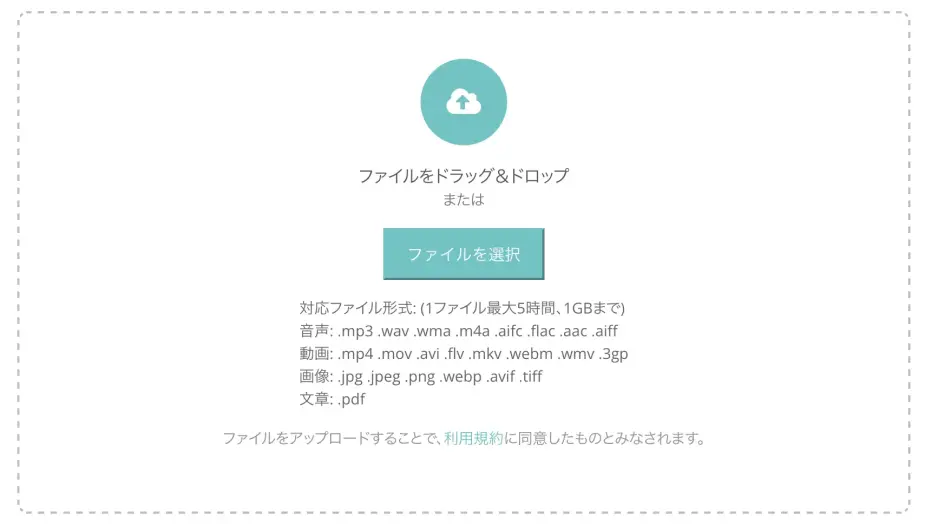
Il sito di trascrizione AI "Mr. Transcription" supporta:
- MP4
- MOV
- AVI
- FLV
- MKV
- WEBM
- WMV
- 3GP
Verifica che la "Lingua" sia impostata sulla lingua dell'audio del video.

Ora è tutto pronto.
Clicca su "Carica" per caricare il file video.
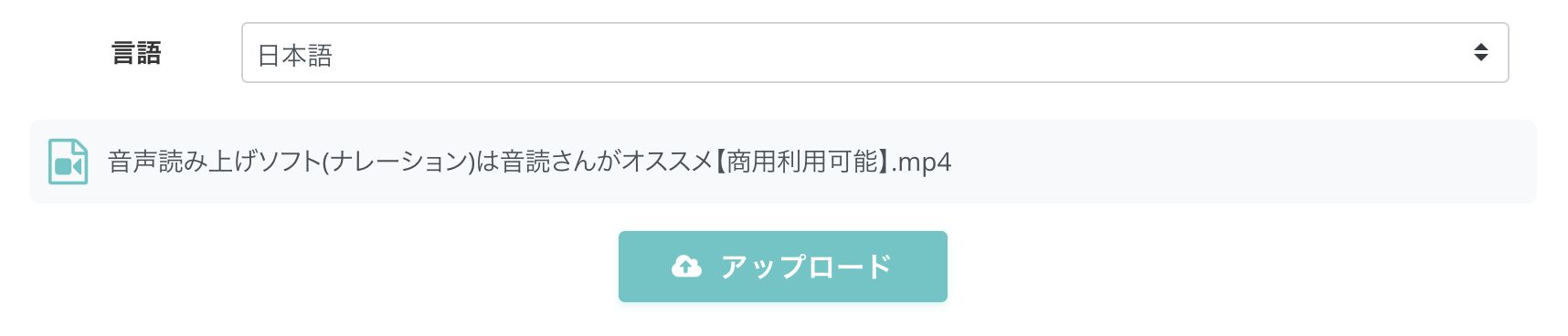
Una volta completato il caricamento, il processo di trascrizione inizierà automaticamente.

Se lo stai usando senza effettuare il login, attendi il completamento del processo.
※Se lo stai usando dopo aver effettuato la registrazione/login, puoi chiudere la schermata una volta completato il caricamento. In tal caso, riceverai un'email di notifica al termine del processo di trascrizione.
Il processo di trascrizione AI di "Mr. Transcription"completa anche file video lunghi in circa 10 minuti!
Trascrizione video di YouTube completata con l'ultima AI
Una volta completata la trascrizione, la schermata cambierà e verranno visualizzati i risultati della trascrizione.
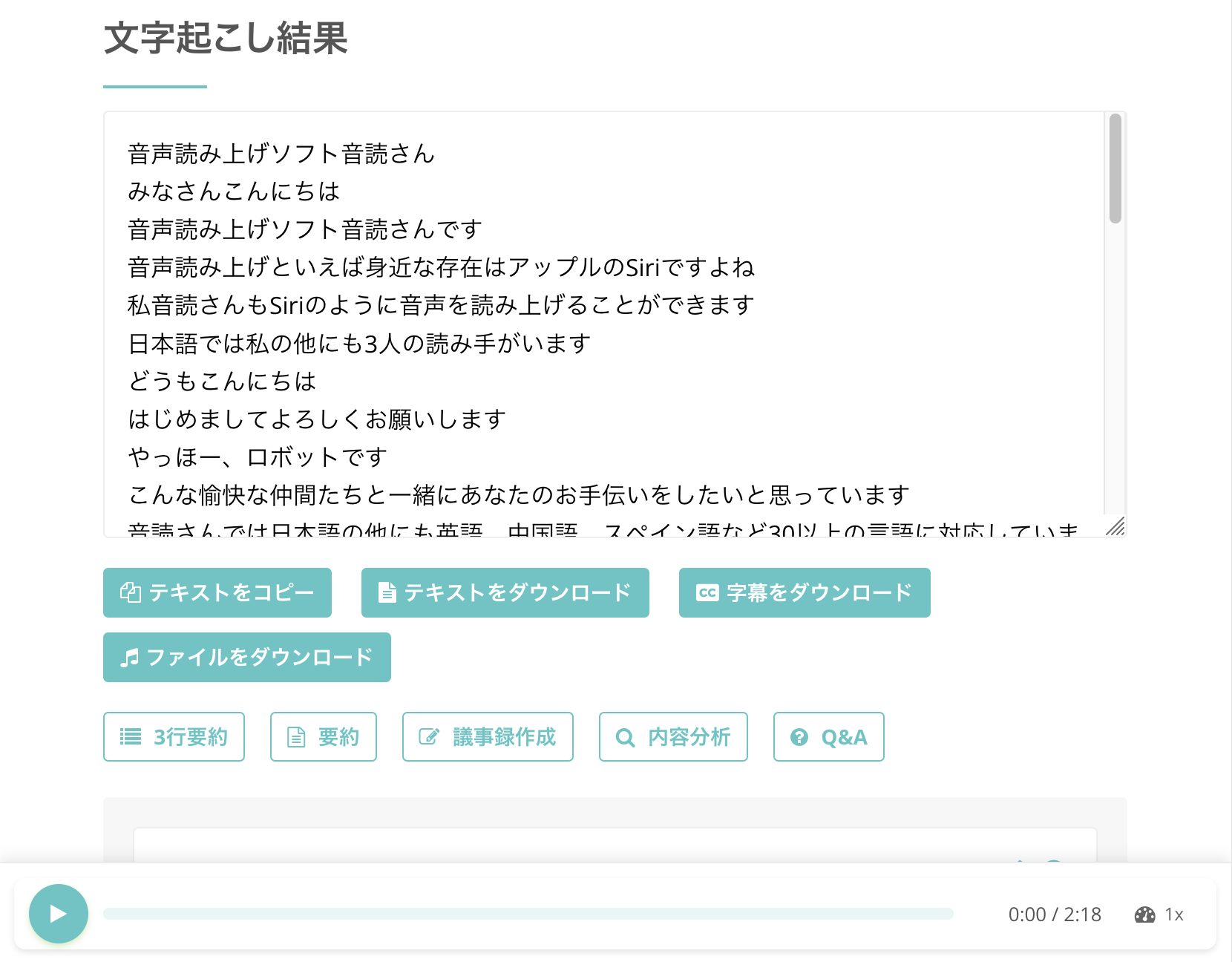
Se hai chiuso la schermata, puoi verificarla cliccando sul link nell'email di notifica, o

dal menu "Cronologia" del sito.

Scarica il file SRT dei sottotitoli video
Creare un file di sottotitoli video con "Mr. Transcription" è molto semplice.
Basta cliccare su "Scarica sottotitoli" sotto i risultati della trascrizione.
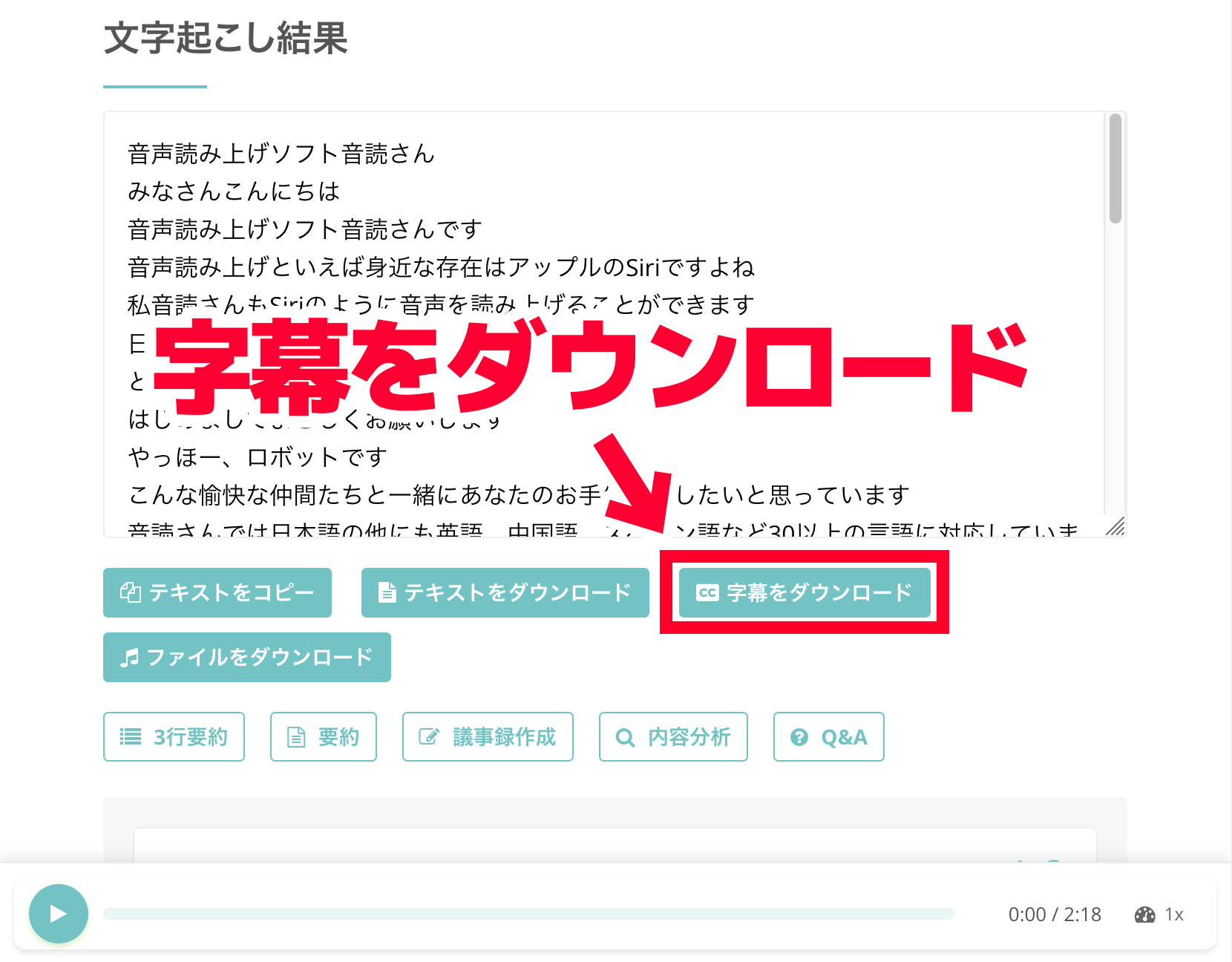 Quando si preme il pulsante, l'ultima AI elabora automaticamente i risultati della trascrizione e genera un file SRT.
Quando si preme il pulsante, l'ultima AI elabora automaticamente i risultati della trascrizione e genera un file SRT.
Puoi scaricare un file SRT che può essere caricato direttamente nel software di editing video o nei video già caricati su YouTube.
Il file SRT può essere salvato anche dalla pagina della cronologia, cliccando su "Scarica sottotitoli".
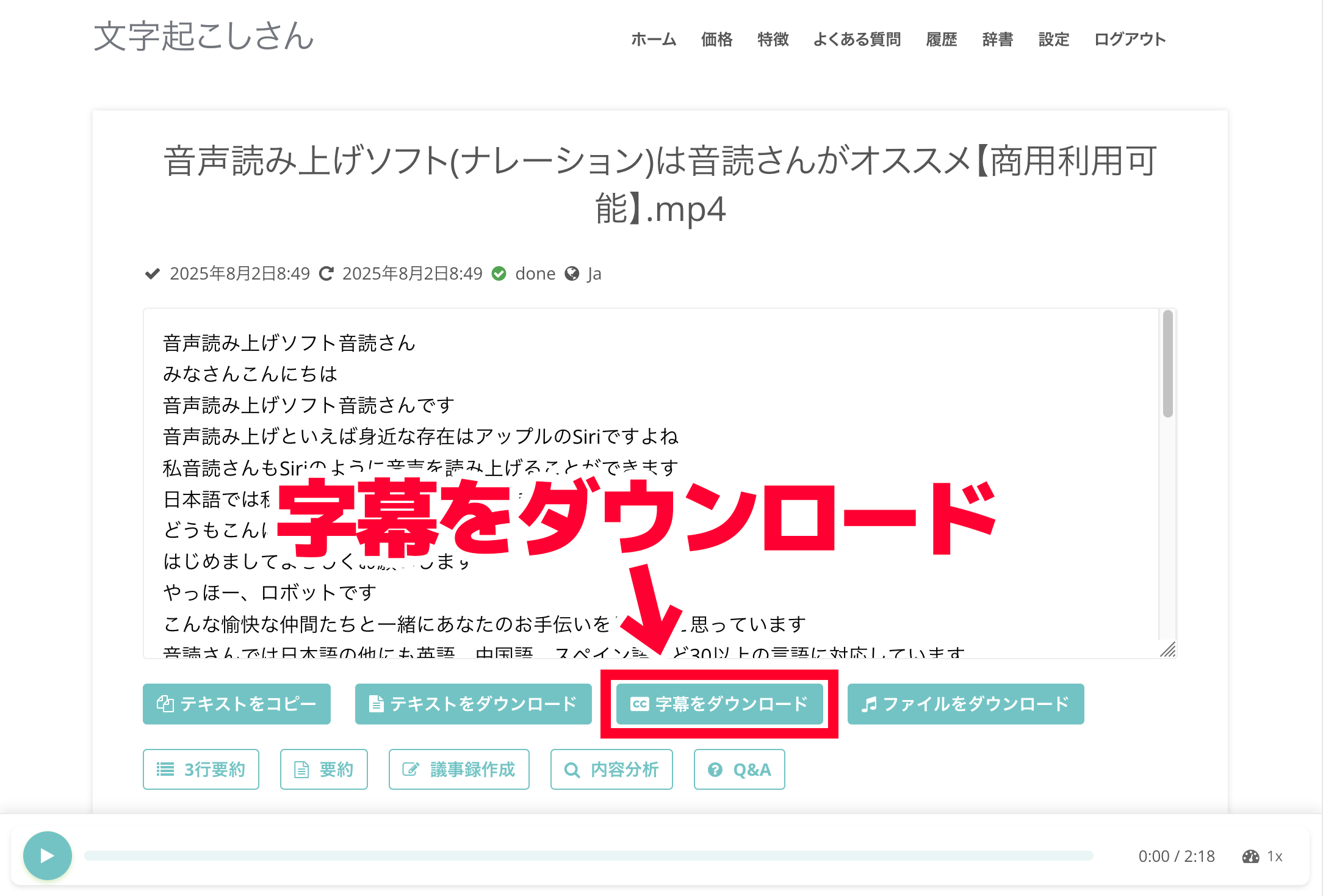
Aprendo il file SRT salvato, vedrai che il contenuto è nel formato SRT ampiamente utilizzato per i sottotitoli video, come mostrato qui.
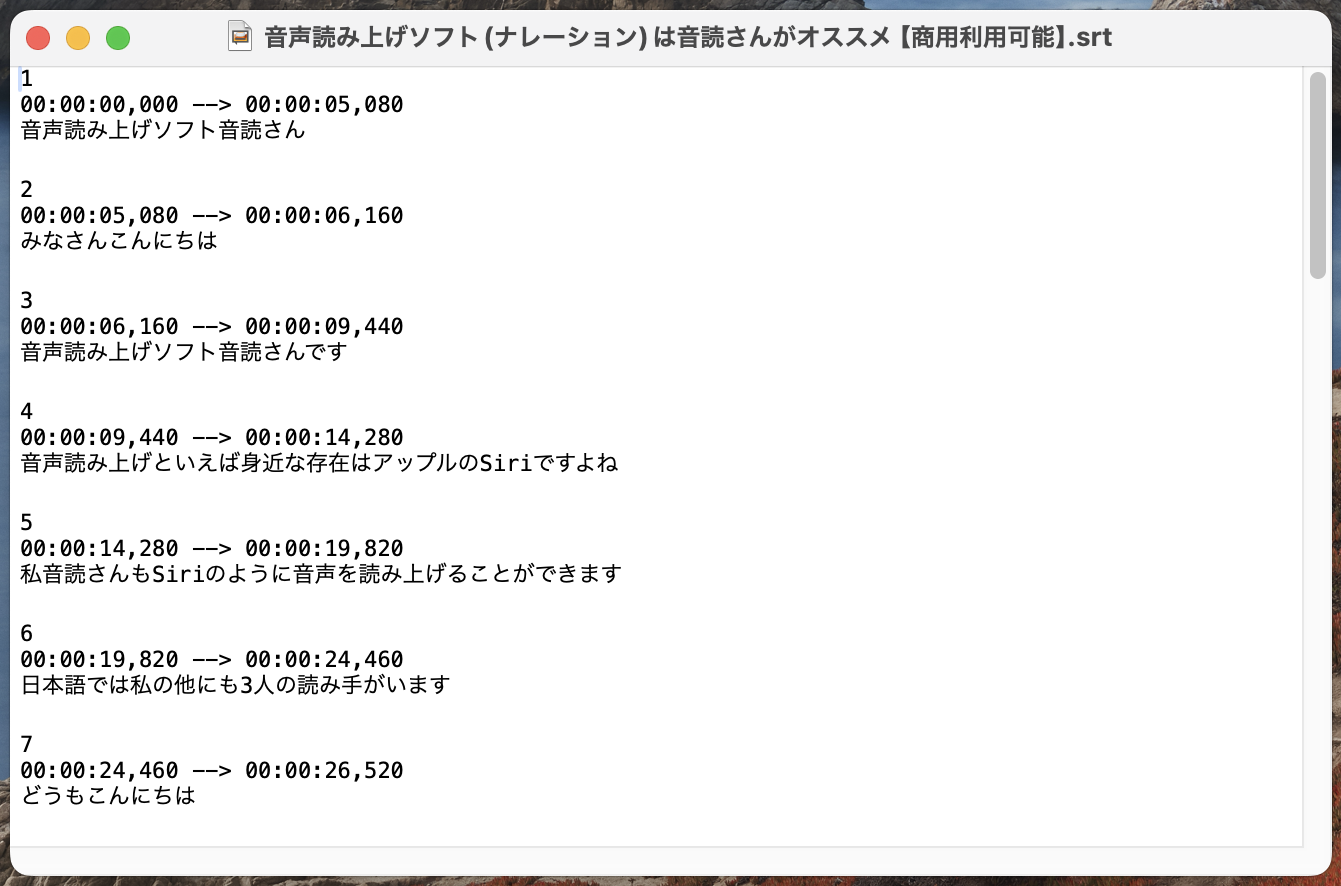
Basandoci su questo file di sottotitoli, creeremo sottotitoli tradotti in inglese.
2. Traduci il file SRT in inglese con un servizio AI
Una volta completato il file SRT dei sottotitoli video giapponesi con "Mr. Transcription", il passo successivo è creare sottotitoli tradotti in inglese.
Il metodo consigliato per creare sottotitoli tradotti in inglese è:
- Caricare il file SRT su un servizio AI e tradurlo
Questo metodo ha il vantaggio di poter creare un file di sottotitoli che può essere caricato direttamente nel software di editing video.
Il file SRT contiene, oltre al contenuto dei sottotitoli video, informazioni sull'ordine dei sottotitoli e sul codice temporale che specifica quando visualizzare i sottotitoli nel video.
Pertanto, non è possibile tradurre il contenuto direttamente con servizi di traduzione AI come DeepL.
Tuttavia, utilizzando servizi AI generativi come ChatGPT, Claude e Gemini, è possibile tradurre solo il contenuto dei sottotitoli mantenendo le altre informazioni del file SRT.
Esempio di istruzioni per tradurre un file SRT di sottotitoli con un servizio AI
Quando si traduce un file SRT di sottotitoli video di YouTube sul sito di un servizio AI generativo, si consiglia di dare istruzioni come queste:
Crea un file di sottotitoli tradotto in inglese dal file SRT caricato. Mantieni inalterati il codice temporale e le informazioni sui sottotitoli.
Rendilo scaricabile come file SRT.
In questo modo, è possibile tradurre solo la parte del testo dal giapponese all'inglese, mantenendo il formato SRT.
Proviamo a dare istruzioni a un servizio AI generativo (in questo caso, useremo Claude).
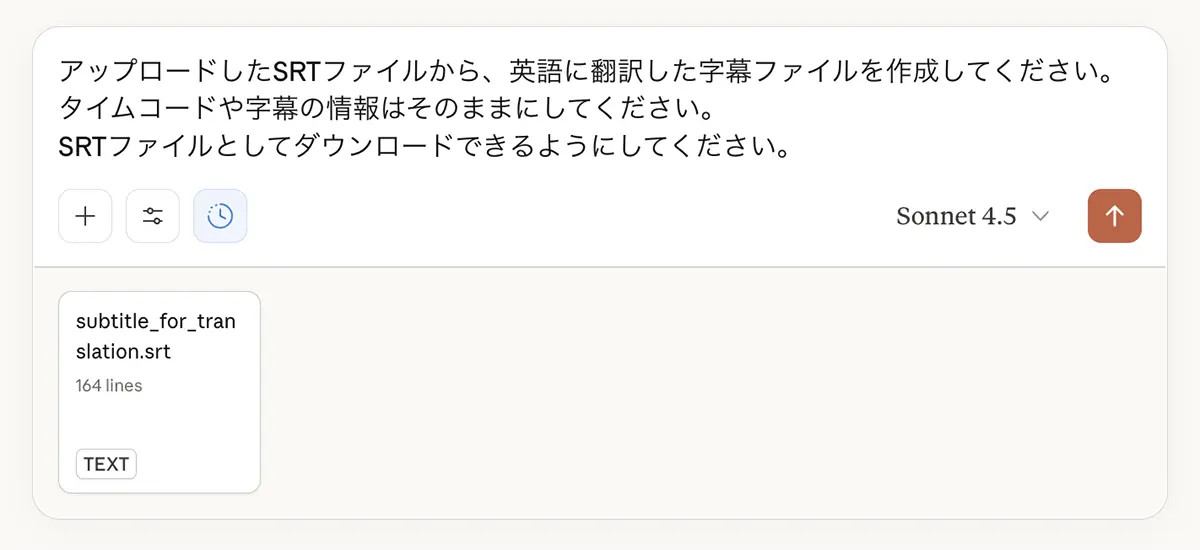
Caricando il file SRT e dando le istruzioni, i sottotitoli verranno tradotti dal giapponese all'inglese come mostrato qui.
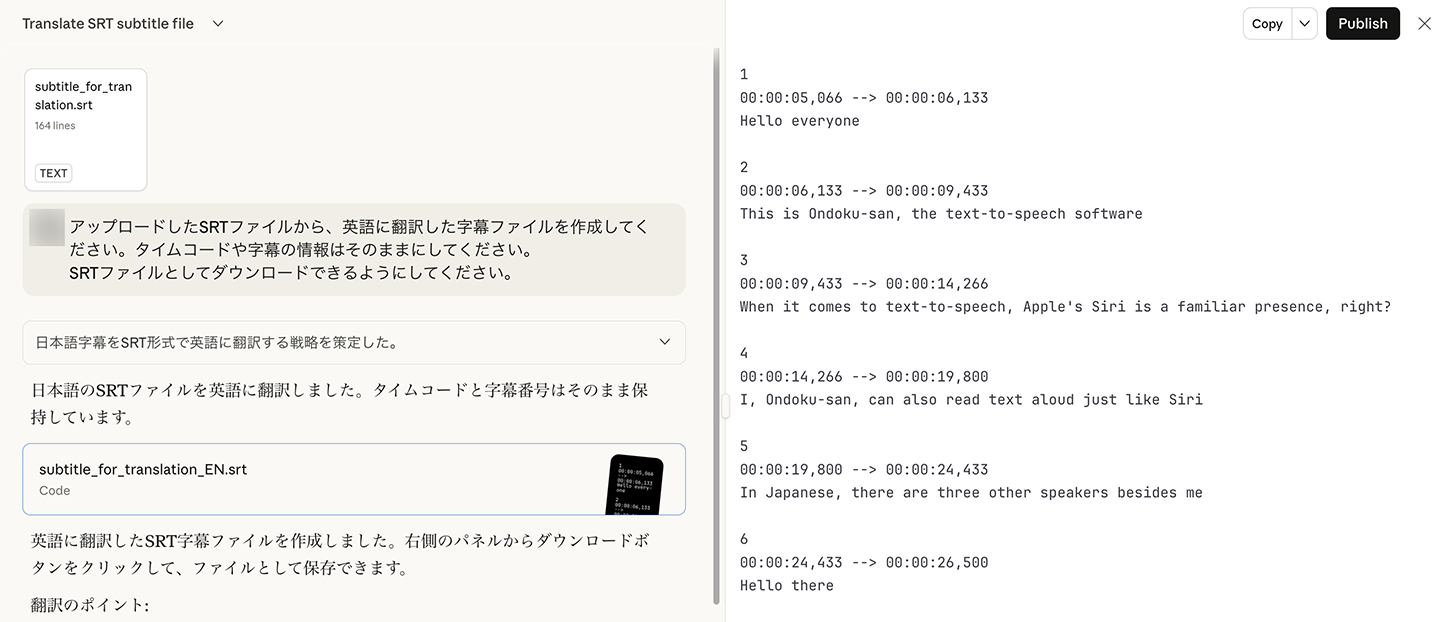
Il risultato della traduzione può essere scaricato come file.
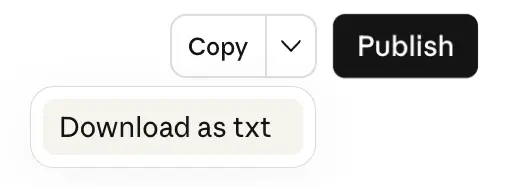
Aprendo il file scaricato, vedrai che è in formato SRT, come mostrato qui.
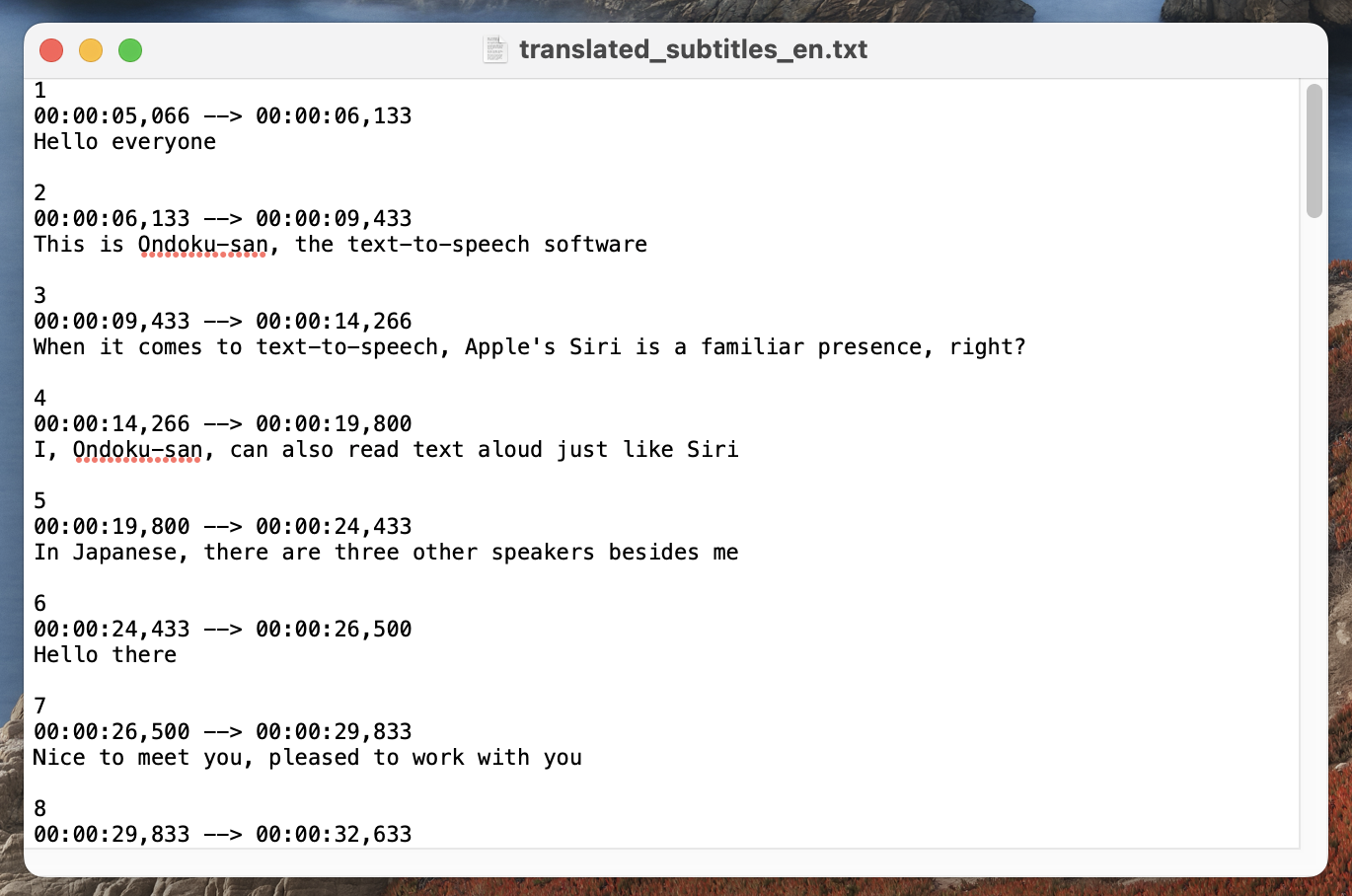
※Questa volta è stato scaricato come file di testo (TXT), quindi cambieremo l'estensione del file in SRT dopo il download.
3. Modifica il video usando il file SRT dei sottotitoli in inglese/lingua straniera
Ora abbiamo creato il file dei sottotitoli tradotti in inglese.
Il prossimo passo è caricare questo file video nel software di editing video e creare il video!
Proviamo a caricarlo in DaVinci Resolve, un software di editing video.
Come puoi vedere, è stato caricato correttamente come sottotitolo in inglese.
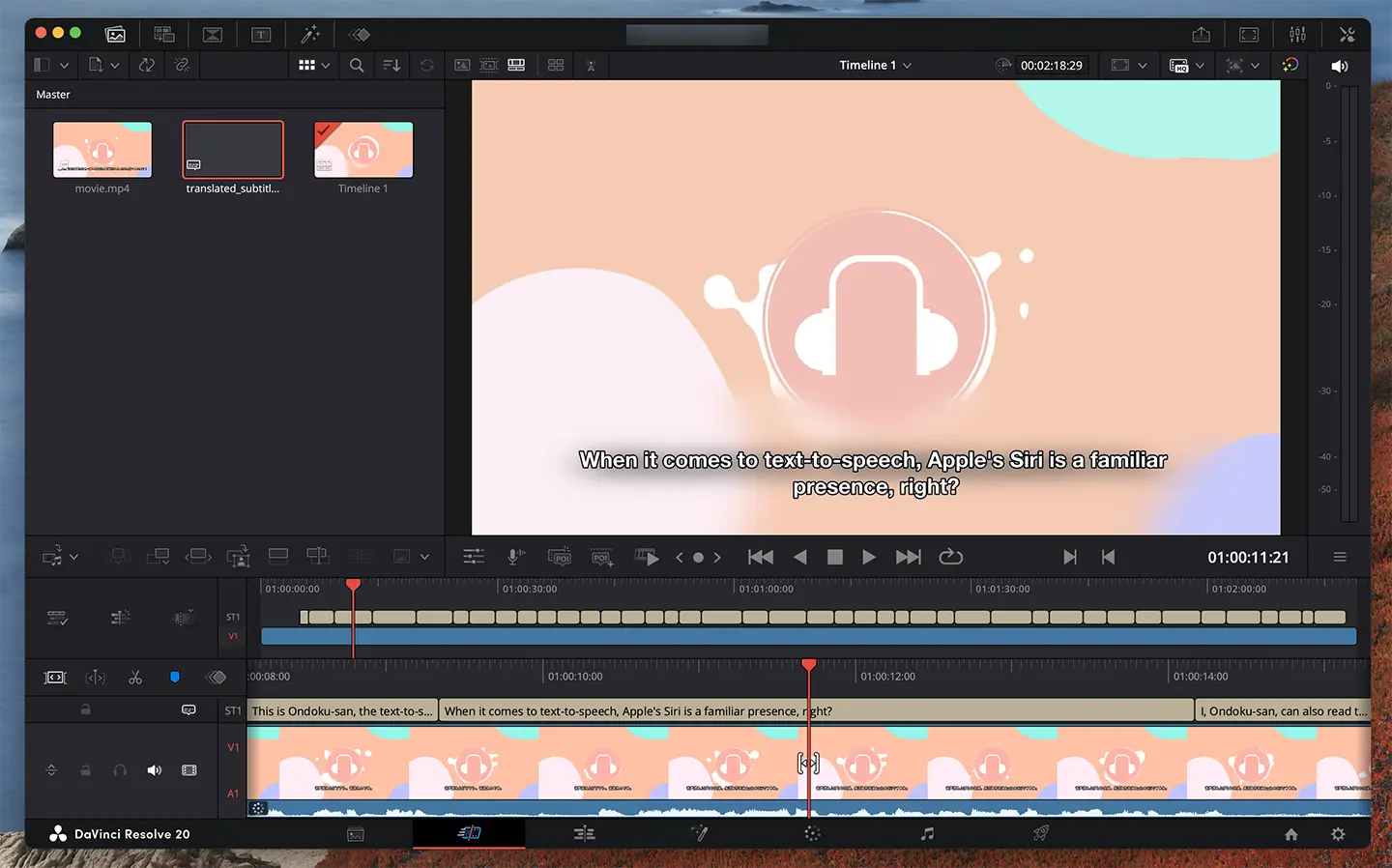
Ora non resta che modificare il video e caricarlo su YouTube o sui social media!
Il metodo per aggiungere sottotitoli ai video con file SRT è spiegato anche in questo articolo.
Dai un'occhiata.
■ Servizio di trascrizione AI "Mr. Transscription"
"Mr. Transcription" è uno strumento di trascrizione online che può essere utilizzato a partire da zero costi iniziali e 1.000 yen al mese (*versione gratuita disponibile).
- Supporta più di 20 formati di file come audio, video e immagini
- Utilizzabile sia da PC che da smartphone
- Supporta termini tecnici come assistenza medica, IT e assistenza a lungo termine
- Supporta la creazione di file di sottotitoli e la separazione degli oratori
- Supporta la trascrizione in circa 100 lingue tra cui inglese, cinese, giapponese, coreano, tedesco, francese, italiano, ecc.
Per utilizzarlo basta caricare il file audio dal sito. Il testo della trascrizione è disponibile da secondi a decine di minuti.
Puoi usarlo gratuitamente se lo trascrivi per un massimo di 10 minuti, quindi provalo una volta.
Email: mojiokoshi3.com@gmail.com
Trascrizione per audio/video/trascrizione di immagini. È un servizio di trascrizione che chiunque può utilizzare gratuitamente senza installazione.
- Che cos'è il signor Trascrizione?
- Trascrizione di immagini, suoni e video con Mr. Transcription
- Registrazione gratuita
- Piano tariffario
- Manuale






![ChatGPT non trascrive? Soluzioni e 3 Strumenti Top [2025]](https://storage.googleapis.com/mojiokoshi3/post/image/chatgpt_cant_speech_to_text_tmb.webp)
